優先設定難題:WinRAR壓縮軟體如何指定優先權? WinRAR是一款廣泛使用的檔案壓縮工具,但許多使用者在設定壓縮優先權時遇到困難。本文將由php小編蘋果為您介紹WinRAR壓縮軟體的優先設定方法,幫助您輕鬆解決這個難題。閱讀以下內容,您將掌握如何根據不同場景優化壓縮過程的優先級,從而提高壓縮效率或節省時間資源。
1、首先,在電腦上開啟WinRAR壓縮軟體,點選選項。

2、其次,點選設定。
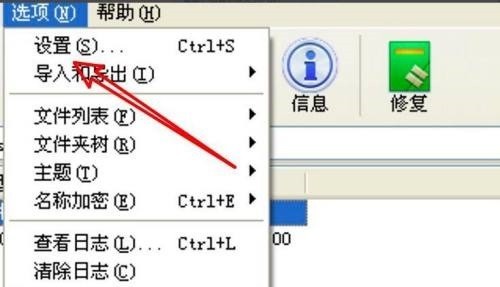
3、再,點選常規。

4、這裡有一個低優先權選項,取消選取可以讓解壓縮有更高優先權。
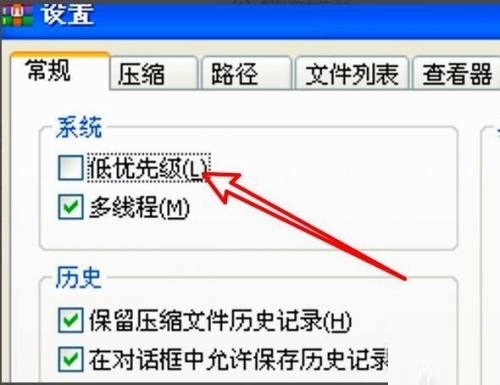
5、最後,點選確定按鈕。
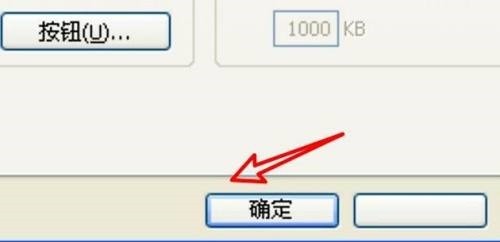 #
#
以上是WinRAR壓縮軟體怎麼設定優先權_WinRAR壓縮軟體設定優先權的方法的詳細內容。更多資訊請關注PHP中文網其他相關文章!




